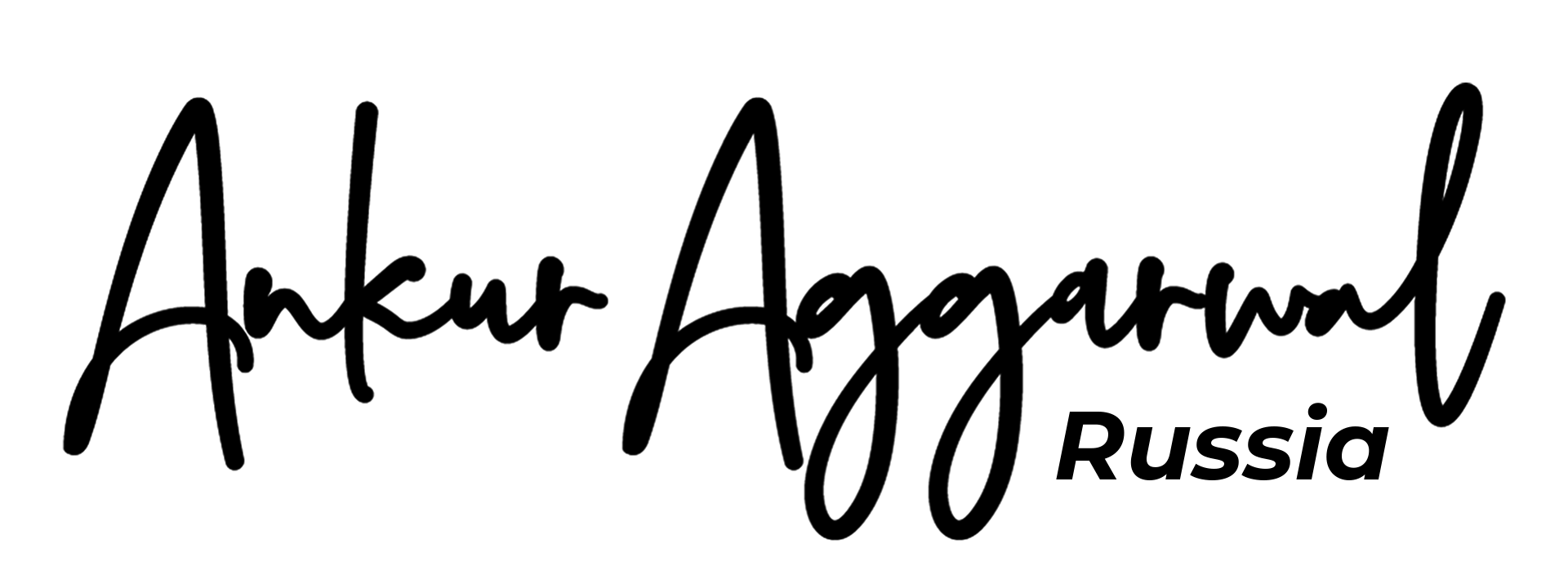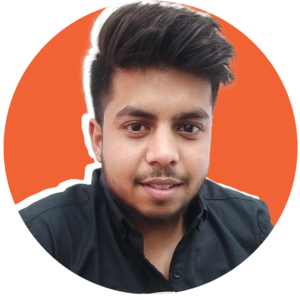Хотите узнать, как добавить миниатюру к видео на YouTube? Что ж, не волнуйтесь, вы попали в нужное место, ознакомьтесь с нашей удобной для чтения статьей.
Миниатюры YouTube дают зрителям краткое представление о вашем видео во время просмотра YouTube. Эта миниатюра — первое, что видит человек, когда просматривает веб-страницы и пытается выбрать, какой контент предоставит ему лучшее решение или ответ на то, что он ищет.
Чем привлекательнее будет выглядеть миниатюра, тем больше посетителей привлечет ваш контент. Ниже мы рассмотрим, как добавить или обновить миниатюру для вашего видео, даже если оно уже загружено.
Мы также рассмотрим, как загружать настраиваемые миниатюры для видео. Миниатюра должна точно передавать содержание вашего видео. Никогда не используйте вводящие в заблуждение миниатюры, чтобы получить больше лайков.
Как добавить миниатюру к видео на YouTube ?
Добавление миниатюры к видео youtube - простой процесс. Следуйте описанным ниже методам, чтобы добавить или отредактировать существующую миниатюру.
Шаг 1 - Зайдите на YouTube и войдите в систему.
Шаг 2 - Затем перейдите в студию YouTube Creator Studio, нажав на символ своего профиля.
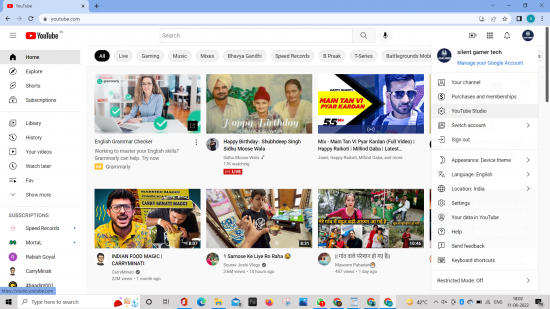
Шаг 3 - В меню слева выберите вкладку «Содержимое».
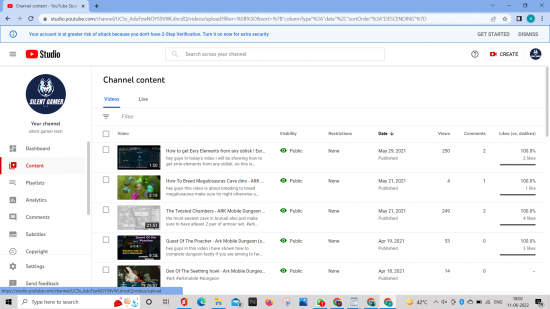
Шаг 4 - Затем выберите любое видео, для которого вы хотите обновить миниатюру.
Шаг 5 - После выбора видео прокрутите вниз и нажмите на три точки в разделе миниатюр.
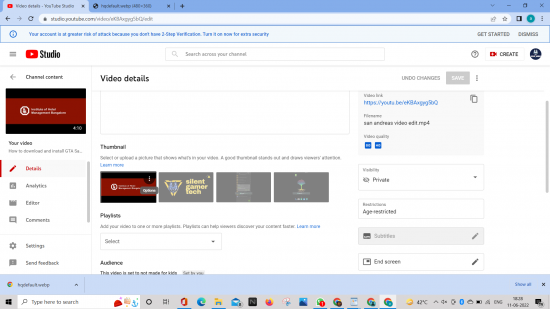
Шаг 6 - Затем на экране у вас будет два варианта: изменить или загрузить.
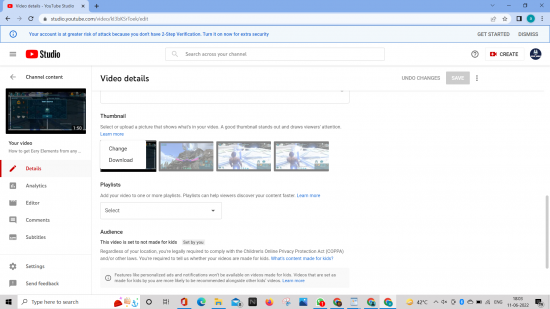
Шаг 7 - Выберите любую фотографию в качестве миниатюры, нажав кнопку изменения.
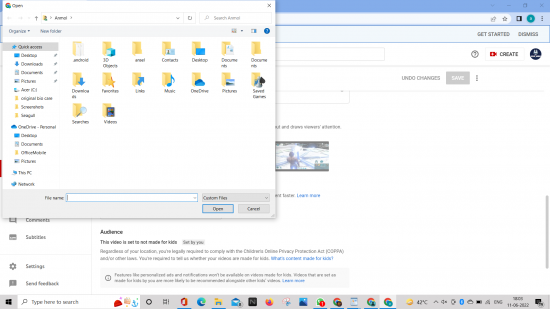
Шаг 8 - После выбора фотографии нажмите кнопку «Сохранить» в правом верхнем углу экрана.
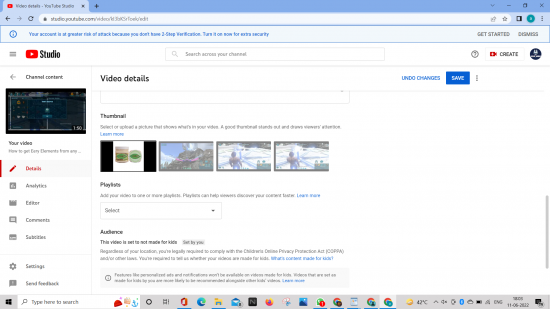
Как создать пользовательскую миниатюру видео
Настройка пользовательского эскиза для видео во время его публикации на YouTube очень просто. Чтобы настроить миниатюру, необходимо подтвердить вашу учетную запись.
Шаг 1. Сначала вы должны зайти в свою студию YouTube Creator Studio, чтобы создать собственный эскиз.
Шаг 2. Выберите вкладку «Содержимое» в меню слева.
Шаг 3 - Затем вы увидите все свои видео, которые вы опубликовали.
Шаг 4 - Выберите видео, к которому вы хотите применить пользовательскую миниатюру.
Шаг 5 - Внизу страницы выбранного видео вы увидите раздел «МИНИАТЮРЫ ВИДЕО» с тремя фотографиями после успешной загрузки видео.
Эти фотографии являются скриншотами только что загруженного видео и были автоматически созданы YouTube, поэтому вы можете использовать один из них в качестве миниатюры видео.
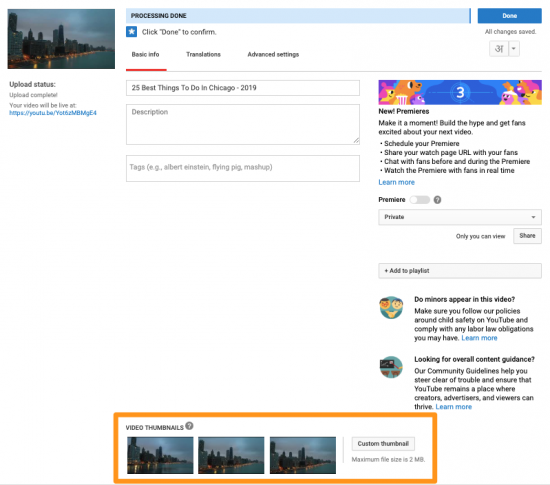
Шаг 6 - Справа от этих миниатюр появится кнопка «Пользовательская миниатюра». Просто нажмите на пользовательскую кнопку «Миниатюра» и выберите нужное изображение в качестве миниатюры видео.
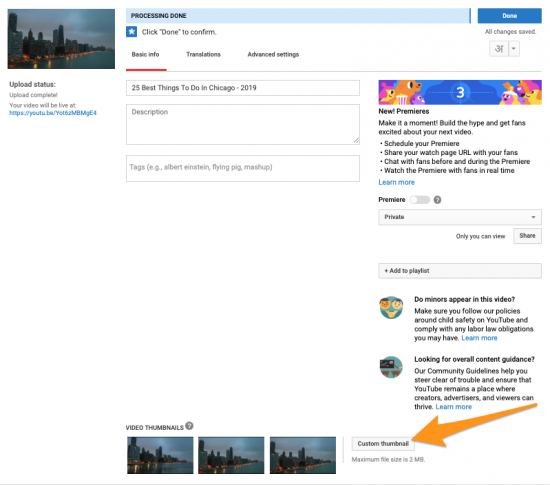
Шаг 7 - Вы можете увидеть предварительный просмотр пользовательского изображения в виде миниатюры видео в левом верхнем углу веб-сайта
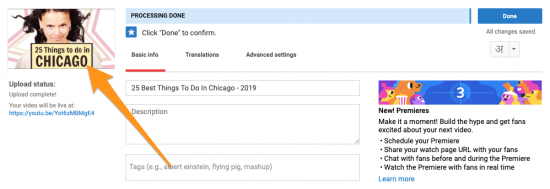
Выполните эти два простых шага, чтобы загрузить пользовательскую миниатюру для прямой трансляции.
Шаг 1 - сначала вам нужно выйти в эфир.
Шаг 2 - После выхода в эфир выберите Загрузить пользовательскую миниатюру на новом экране трансляции.
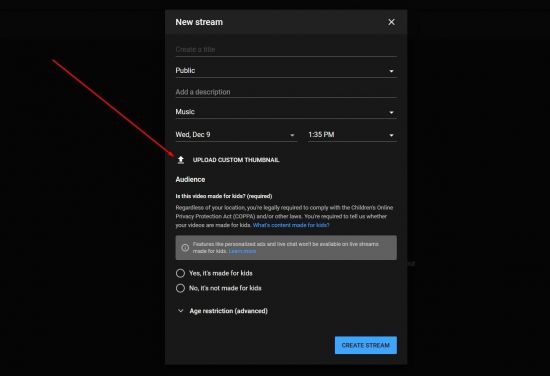
Шаг 3 - выберите фотографию и нажмите «Создать трансляцию».
Как добавить миниатюру на YouTube к загруженным видео
Следуйте этим инструкциям, чтобы добавить миниатюру к уже загруженному видео.
Шаг 1. Первый шаг - вход в свою учетную запись YouTube.
Шаг 2 - После входа в систему перейдите в правый верхний угол и нажмите на символ своего профиля.
Шаг 3. В раскрывающемся меню выберите YouTube Studio.
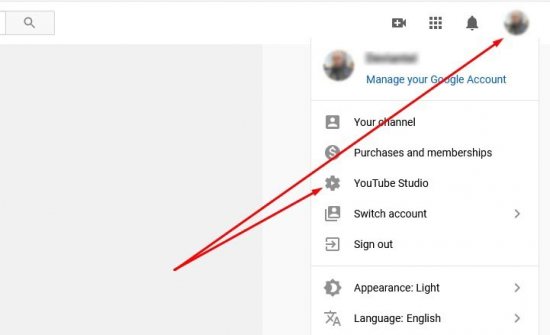
Шаг 4 - В меню слева выберите вкладку «Содержимое».
Шаг 5 - Затем найдите видео, для которого вы хотите отредактировать миниатюру, и нажмите на него.
Шаг 6 — после выбора видео нажмите значок «Подробности», который напоминает перо.
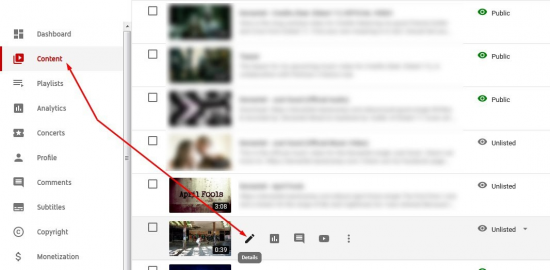
Шаг 7 - После этого прокрутите вниз до области миниатюр.
Шаг 8 - Когда вы наводите курсор мыши на миниатюру, появляются три точки; нажмите на точки или вы также можете нажать кнопку «Загрузить миниатюру».
Шаг 9 - Затем найдите изображение, которое хотите загрузить.
Шаг 10 - После выбора изображения нажмите кнопку «Сохранить».
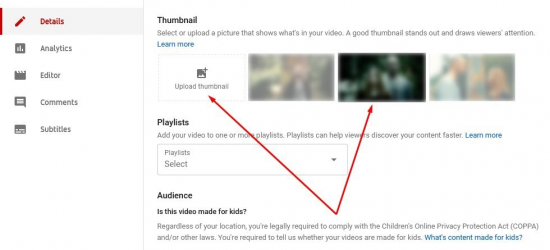
Заключение
Подводя итог, можно сказать, что изменение или настройка миниатюры — это простой процесс. Эскиз можно изменить в любой момент, в любой день.
Для этого вам нужно только войти в свою учетную запись. Если у вас возникли проблемы или вы не знаете, как изменить миниатюру, следуйте приведенным выше инструкциям.
Следуя описанным выше методам, вы сможете просто настроить или изменить миниатюру.
Вы также можете изменить миниатюру после загрузки контента. Кроме того, имейте в виду, что для настройки миниатюр ваша учетная запись должна быть подтверждена.
Надеюсь, вам понравилась наша статья о том, Как добавить миниатюру к видео на YouTube , если у вас есть какие-либо комментарии или предложения, поделитесь ими в комментариях ниже.
Часто задаваемые вопросы
Q1. Почему я не могу добавить миниатюры к своим видео на YouTube?
Ваш канал не подтвержден, поэтому вы не можете добавлять миниатюры. Чтобы подтвердить свою учетную запись, выполните следующие действия
- своем профиле перейдите на вкладку creative studio.
- Чтобы увидеть больше функций, перейдите по этой ссылке.
- Нажмите кнопку «Подтвердить».
- YouTube попросит вас указать свой номер телефона.
После аутентификации вы сможете настроить свои миниатюры на YouTube.
Q2. Могу ли я добавить миниатюру после загрузки?
Да, вы можете добавить миниатюру после загрузки. Вы можете выбрать миниатюру видео при загрузке видео или после его загрузки. Все, что вам нужно сделать, это выполнить следующие простые шаги:
- войдите в бета-версию YouTube Studio.
- Выберите Видео в меню слева.
- Откройте видео
- Выберите пользовательскую миниатюру в меню «Миниатюра».
- Выберите пользовательский файл миниатюр, который хотите использовать.
- Выберите опцию «Сохранить».
Q3. Как сделать миниатюру видео?
Создать миниатюру видео довольно просто. Существует множество инструментов, позволяющих создавать собственные миниатюры. Чтобы наложить текст или значки на изображение, используйте такие инструменты, как Photoshop или Canva.
Или сделайте снимок экрана из видео, который лучше всего объясняет его содержание. Для миниатюр YouTube рекомендуется размер 1280720 пикселей, а размер файла не должен превышать 2 МБ.
Q4. Как изменить миниатюру видео?
Чтобы изменить миниатюру видео на YouTube, выполните следующие действия:
- перейдите в раздел «Ваши видео» на своем канале YouTube.
- Выберите видео, к которому вы хотите добавить миниатюру.
- Нажмите Загрузить миниатюру в разделе Миниатюра.
- Выберите изображение, которое вы хотите использовать в качестве миниатюры, на своем компьютере.
- Сохраните файл.